Ascolta gli articoli ed è altamente produttivo con il software di sintesi vocale in Chrome
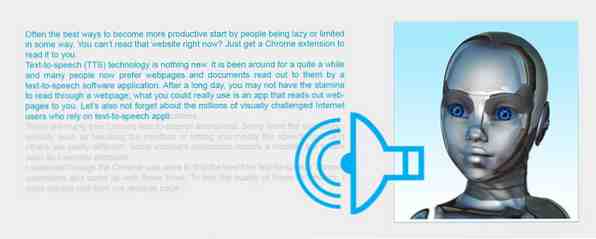
Spesso i modi migliori per diventare più produttivi iniziano da persone pigre o limitate in qualche modo. Non puoi leggere quel sito web in questo momento? Basta avere un'estensione di Chrome per leggerlo.
La tecnologia Text-to-speech (TTS) non è una novità. È in giro da un po 'e molte persone preferiscono le pagine Web e i documenti letti da un'applicazione software text-to-speech. Dopo una lunga giornata, potresti non avere la resistenza per leggere una pagina web; quello che potresti veramente usare è un'app che legge le pagine web. Non dimentichiamoci inoltre dei milioni di utenti Internet con problemi visivi che fanno affidamento su applicazioni text-to-speech.
Esistono molte estensioni per la sintesi vocale di Chrome gratuite. Alcuni hanno la stessa funzionalità come la modifica dell'interfaccia o la modifica del tipo di discorso, mentre altri sono molto diversi. Alcune estensioni eccellenti richiedono un canone mensile da utilizzare come Evernote premium Evernote Free vs. Paid: qual è il piano giusto per te? Evernote Free vs. Paid: qual è il piano giusto per te? Dovresti effettuare l'upgrade da Evernote's Basic al piano Plus o Premium pagato? Vi mostriamo chi beneficerà del piano a pagamento e quando non dovreste preoccuparvi. Leggi di più .
Ho cercato nel Chrome Web Store per trovare le migliori estensioni di sintesi vocale gratuite e ho trovato queste tre. Per testare la qualità di queste estensioni, ho usato il testo di esempio da questo stesso sito web.
SoundGecko: ascolta testo e articoli web

SoundGecko è senza dubbio una delle migliori estensioni di sintesi vocale gratuite di Chrome. Dopo averlo installato dal Chrome Web Store, fai clic sull'icona SoundGecko per aprire la pagina delle opzioni. Dovrai registrarti con il tuo indirizzo e-mail per iniziare a utilizzare l'estensione. È possibile cambiare il colore dell'icona della barra degli strumenti in grigio e scegliere di trascrivere automaticamente una pagina quando si fa clic sull'icona SoundGecko. Salvare le modifiche e quindi aprire qualsiasi pagina Web.
Per leggere uno snippet di testo, selezionare il testo, fare clic con il tasto destro per visualizzare il menu di scelta rapida e fare clic sull'icona SoundGecko. Scegliere Ascolta lo snippet di testo con SoundGecko. Una nuova scheda si apre sul sito Web SoundGecko e inizia la riproduzione.

Puoi anche convertire le pagine Web in audio mentre navighi e inviale a SoundGecko semplicemente facendo clic sull'icona della barra degli strumenti. Una notifica viene inviata al tuo indirizzo email e puoi ascoltare l'articolo più tardi. I file sono scaricabili come file audio MP3.

Il piano gratuito di SoundGecko ti consente anche di inviare un URL in un'email. Semplicemente e-mail [email protected] con qualsiasi URL nel corpo dell'email e l'articolo viene convertito in parlato pronto per l'ascolto nel tuo account SoundGecko.
Puoi ascoltare 30 articoli ogni giorno con un limite di 4.000 parole per articolo e sincronizzare gli MP3 SoundGecko con Google Drive, SkyDrive o Dropbox. Altre piattaforme supportate includono Firefox, Android, iPhone e Windows Phone. Con quel tipo di versatilità di riproduzione, la tua produttività è destinata ad aumentare.
Ascolta l'audio di esempio qui sotto. Nessuna delle estensioni di Chrome testate può corrispondere alla voce dal suono naturale della sintesi vocale di SoundGecko.
Seleziona e parla: testo-voce di qualità umana

Seleziona e Parla offre 43 voci iSpeech TTS. Per configurare l'estensione, fare clic con il pulsante destro del mouse sull'icona della barra degli strumenti e selezionare Opzioni. Sul Seleziona e Parla Opzioni pagina, è possibile scegliere una voce maschile o femminile, regolare il volume e la velocità di riproduzione e aggiungere l'estensione al menu di scelta rapida. È inoltre possibile aggiungere il riconoscimento vocale a tutti i campi di immissione del testo.
Per ascoltare il testo su una pagina Web, seleziona prima il testo che vuoi leggere, quindi fai clic sull'icona per iniziare ad ascoltare. Ascolta un esempio qui sotto.
SpeakIT: seleziona il testo e ascoltalo

Dopo l'installazione, SpeakIT offre una gamma di opzioni per regolare le impostazioni di riproduzione. Fare clic con il tasto destro sull'icona sulla barra degli strumenti per visualizzare il menu Opzioni. Il motore di sintesi vocale ha diverse opzioni come Google US e UK (sia maschile che femminile), SpeakIT, nativo e il motore iSpeech utilizzato dall'estensione Select e Speak sopra. Puoi testare ogni motore usando il fornito analisi campo.

Per ascoltare il testo, seleziona il testo dell'articolo e fai clic con il pulsante destro del mouse per visualizzare la scorciatoia SpeakIT nel menu di scelta rapida. In alternativa, fare clic sull'icona della barra degli strumenti e quindi sul pulsante Riproduci. Fai lo stesso per fermare la riproduzione. Ascolta i risultati qui sotto.
A differenza di SoundGecko, non è possibile convertire articoli in movimento per l'ascolto in un momento successivo e non è possibile salvare la riproduzione in Select, Speak e SpeakIT.
Informazioni sulla tecnologia di sintesi vocale
Il software di sintesi vocale ha fatto molta strada e continua a migliorare di giorno in giorno. Tuttavia, devo ancora trovare un'applicazione che offra voce e intelligibilità naturali al 100%. Detto questo, queste estensioni Chrome gratuite sono sicuramente la crema del raccolto. Per ulteriori estensioni gratuite di Chrome, consulta la nostra pagina Best Chrome Extensions.
Hai provato qualcuno di queste estensioni text-to-speech? Hai trovato uno è più adatto per un compito particolare rispetto agli altri? Fateci sapere i vostri pensieri qui sotto.
Crediti immagine: sklp via deviantART
Scopri di più su: Google Chrome, Text to Speech.


